microsoft edge怎么设置图像权限_microsoft edge设置图像权限方法
- PHPz转载
- 2024-05-09 10:25:311211浏览
当您在 Microsoft Edge 浏览器中浏览网站时,可能会遇到无法加载图像的情况。这可能是由于图像权限设置导致的。为了解决这个问题,php小编柚子将为您详细介绍 Microsoft Edge 中设置图像权限的方法,以便您轻松解决此问题,并正常浏览网页中的图片。
1、首先在电脑上打开microsoft edge,如图所示。

2、然后点击右上角菜单图形按钮,如图所示。

3、点击展开选项中的设置选项,如图所示。

4、接着点击左侧选项栏中Cookie和网站权限选项,如图所示。

5、其次点击图像权限选项,如图所示。
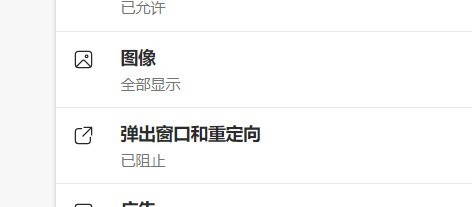
6、最后点击阻止或允许选项即可。

以上是microsoft edge怎么设置图像权限_microsoft edge设置图像权限方法的详细内容。更多信息请关注PHP中文网其他相关文章!
声明:
本文转载于:zol.com.cn。如有侵权,请联系admin@php.cn删除

